De fleste af jer måtte have konfronteret den situation, du har slettet købt eller standard Apps ved et uheld. I de fleste tilfælde forsvinder nogle vigtige meddelelser, data med Apps også. Hvad skal du gøre, hvis du konfronteres med denne situation? Du bør være forsigtig, når du tager et forkert trin, vil dine data og meddelelser være i fare eller mangle for evigt.
Så det er den ultimative løsning at finde en passende og pålidelig metode. Passagen forklarer dig, hvordan du gendanner Apps på iPhone i detaljer. Bare tjek de professionelle programmer til at hjælpe dig med at gendanne iPhone Apps data og endda sikkerhedskopiere iPhone data som profession.
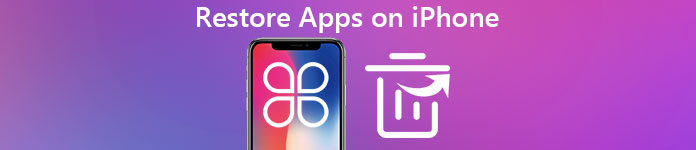
- Del 1: Sådan gendannes apps på iPhone fra App Store
- Del 2: Sådan gendannes standard iPhone apps som Safari eller kamera
- Del 3: Sådan sikkerhedskopieres og gendannes WhatsApp Data på iPhone
del 1. Sådan gendannes apps på iPhone fra App Store
Mange af jer, der er nye brugere af iPhone, kan føle panik, når du ved et uheld sletter dine vigtige applikationer fra din iPhone. Faktisk er der forskellige former for metoder, der hjælper dig med at gendanne Apps på iPhone, blandt dem tilbyder App Store to nemme og hurtige måder at håndtere denne situation på.
Metode 1. Gendan slettede iPhone Apps fra App Store
Faktisk kan du downloade den tabte App igen i App Store for at gendanne Apps på iPhone, hvilket skal være den nemmeste måde. Husk at bruge den samme iTunes-konto, når du gendanner, fordi kun på denne måde bliver du ikke debiteret igen, hvis din slettede App er en betalt. Her er den detaljerede proces for at gendanne slettede iPhone Apps fra App Store til iOS 11.
Trin 1. Tryk på "App Store", og derefter i menuen "I dag" kan du logge på din konto for de købte iPhone Apps.
Trin 2. Når du får adgang til din konto, kan du klikke på menuen "Købt" for at kontrollere alle de købte apps.
Trin 3. Tjek de apps, du har købt, og klik derefter på download-knappen for at gendanne slettet iPhone-app fra App Store.

Metode 2. Søg og gendan købt app på iPhone
Udover at geninstallere de tabte apps fra App Store, er der en anden måde at genoprette den via App Store. Hvis du kender navnet på den købte App, kan du simpelthen søge og gendanne App på iPhone som nedenfor.
Trin 1. Tænd din iPhone, og start "App Store". Gå derefter ind i menuen "Søg" for at søge efter den slettede app.
Trin 2. Og så kan du indtaste navnet på den slettede app, eller blot indtaste nøgleordet for at finde den købte App på iPhone fra Apple Store.
Trin 3. Når du har fundet den slettede app, kan du finde download-knappen for at gendanne App på iPhone. Endelig kan du komme tilbage til App til din iPhone igen.

del 2. Sådan gendannes standard iPhone Apps som Safari eller kamera
Den tidligere metode til, hvordan du gendanner Apps på iPhone, gælder for de apps, der ikke er standardindstillingerne. Men hvad nu hvis du sletter dine standardapplikationer, som for eksempel Safari? Når du finder overalt, kan du tænke dig og stadig ikke kan gendanne det, chancerne er, at dine tabte apps er blevet begrænset. Her giver jeg mulighed for at gendanne standard apps på din iPhone:
Trin 1. Tænd din iPhone, og gå direkte ind i "Indstillinger" -området. Rul ned, indtil knappen "Generelt" vises, klik på den og gå ind på en anden side.
Trin 2. Skub ned og klik på "Begrænsninger", og gå ind på denne side. Du finder alle standardapplikationer i dette område.
Trin 3. Derefter drej dine tabte Apps til ON, som vil gendanne standard iPhone Apps, som Safari, Camera, FaceTime og meget mere.

Hvis du nogensinde har sikkerhedskopieret iPhone til iCloud, kan du her Gendan apps fra iCloud backup let.
del 3. Sådan sikkerhedskopieres og gendannes WhatsApp Data på iPhone
I dag spiller Smartphone mere og mere vigtigt i vores liv. Og nogle data, du har gemt på din iPhone, såsom fotos, tekstbeskeder, App data osv., Skal omhyggeligt sikkerhedskopieres og gendannes i tilfælde af at blive slettet eller gå tabt. For at undgå problemerne skal du finde en kraftfuld og pålidelig metode til at sikkerhedskopiere Apps på iPhone på en korrekt måde. iOS Data Backup & Restore er et stærkt anbefalet program til dig.
IOS Data Backup & Restore giver dig mulighed for at sikkerhedskopiere den del eller hele data fra din iPhone og gendanne data, du vil have tilbage til din iDevice. Det er praktisk for jer alle, for trinene er lette at følge. Under sikkerhedskopiering og gendannelse af iPhone-appen lover softwaren intet tab af alle data. Så det er meget troværdigt. Du skal ikke bekymre dig om, hvordan du sikkerhedskopierer og gendanner appdata på din iPhone, delen tager WhatsApp for eksempel og giver detaljerede trin for at hjælpe dig med at forstå.
Sådan sikkerhedskopieres WhatsApp Data på iPhone
Trin 1. Download og installer iOS Data Backup & Restore på din computer. På samme tid skal du forbinde din iPhone. Start iOS Data Backup & Restore, og klik på "iOS Data Backup" -knappen.

Trin 2. For at sikkerhedskopiere dataene skal du vælge dataene i WhatsApp, herunder fotos, meddelelser, videoer og filer. Det tager et par minutter at afslutte hele processen for at sikkerhedskopiere alle Whatsapp-data.

Trin 3. Efter afslutningen fortæller programmet dig resultatet. Klik på "Vis nu" for at se på dine filer. Derefter vises alle sikkerhedskopifiler på skærmen, og du er fri til at klikke og se den.

Sådan gendannes WhatsApp Data på iPhone
Trin 1. Hvis du allerede har sikkerhedskopieret filerne til WhatsApp Data, kan du oprette forbindelse til dine enheder og klikke på "iOS Data Restore" denne gang. Og så kan du gendanne app til WhatsApp fra iPhone.
Trin 2. Du har lov til at se og vælge de data på WhatsApp, du vil gendanne først, have flere detaljer om de filer, du vil udtrække fra sikkerhedskopien, og tryk derefter på "Gendan" for at starte gendannelsen.
Trin 3. Efter afslutningen skal du kontrollere de Whatsapp-data, du netop har gendannet på iPhone. Du kan gemme filerne til din computer og overføre filerne tilbage til iPhone med AirDrop eller Bluetooth i overensstemmelse hermed. Du kan også stole på det til Gendan slettede noter på iPhone.
Konklusion
I tilfælde af at du mister vigtige oplysninger og nyttige apps, skal du bedre sikkerhedskopiere dine data på forhånd. Men hvis du får dine data slettet, skal du ikke bekymre dig og følge trinene og metoderne til, hvordan du sikkerhedskopierer og gendanner apps eller data på din iPhone i denne artikel, som hjælper dig med at løse problemet fuldstændigt.



 iPhone Data Recovery
iPhone Data Recovery iOS System Recovery
iOS System Recovery iOS Data Backup & Restore
iOS Data Backup & Restore IOS Screen Recorder
IOS Screen Recorder MobieTrans
MobieTrans iPhone Overførsel
iPhone Overførsel iPhone Eraser
iPhone Eraser WhatsApp-overførsel
WhatsApp-overførsel iOS Unlocker
iOS Unlocker Gratis HEIC Converter
Gratis HEIC Converter iPhone Location Changer
iPhone Location Changer Android Data Recovery
Android Data Recovery Broken Android Data Extraction
Broken Android Data Extraction Android Data Backup & Gendan
Android Data Backup & Gendan Telefonoverførsel
Telefonoverførsel Data Recovery
Data Recovery Blu-ray afspiller
Blu-ray afspiller Mac Cleaner
Mac Cleaner DVD Creator
DVD Creator PDF Converter Ultimate
PDF Converter Ultimate Windows Password Reset
Windows Password Reset Telefon spejl
Telefon spejl Video Converter Ultimate
Video Converter Ultimate video editor
video editor Screen Recorder
Screen Recorder PPT til Video Converter
PPT til Video Converter Slideshow Maker
Slideshow Maker Gratis Video Converter
Gratis Video Converter Gratis Screen Recorder
Gratis Screen Recorder Gratis HEIC Converter
Gratis HEIC Converter Gratis videokompressor
Gratis videokompressor Gratis PDF-kompressor
Gratis PDF-kompressor Gratis Audio Converter
Gratis Audio Converter Gratis lydoptager
Gratis lydoptager Gratis Video Joiner
Gratis Video Joiner Gratis billedkompressor
Gratis billedkompressor Gratis baggrundsviskelæder
Gratis baggrundsviskelæder Gratis billedopskalere
Gratis billedopskalere Gratis vandmærkefjerner
Gratis vandmærkefjerner iPhone Screen Lock
iPhone Screen Lock Puslespil Cube
Puslespil Cube





